- Autor Lauren Nevill [email protected].
- Public 2024-01-11 01:08.
- Última modificação 2025-01-23 15:23.
Atualmente, existe uma grande seleção de navegadores para um trabalho conveniente na Internet, o Opera é um dos líderes. Muitos sites são dinâmicos e as leituras na página mudam. Para ver as mudanças, você precisa atualizar a página.

Instruções
Passo 1
A maioria das páginas da web modernas são projetadas para serem atualizadas automaticamente, o que significa que você não precisa atualizar a página manualmente. No entanto, se a velocidade da conexão for lenta, a atualização da página pode congelar, então você deve usar as funções do navegador.
Passo 2
Para atualizar a página, dê uma olhada na barra superior das ferramentas de navegação do Opera "Barra de endereços". Haverá vários ícones: uma seta para a esquerda (para a página anterior), uma seta para a direita (para a próxima página) e uma seta arredondada (atualização). Você precisa do último. Clique nele e a atualização ocorrerá. Quando uma cruz é mostrada em vez de uma seta arredondada, significa que a página ainda está carregando. Se você clicar nele, os elementos da página irão parar de carregar e você verá um ícone de seta arredondada.
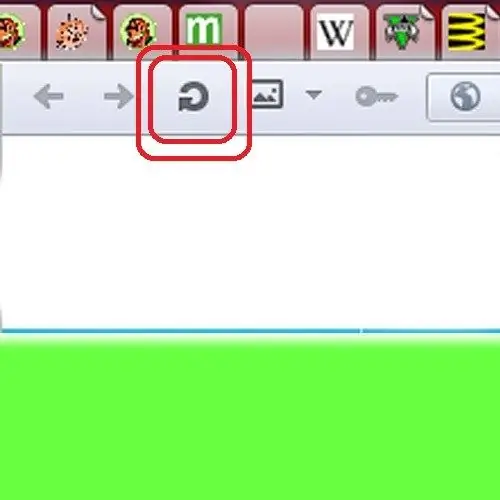
etapa 3
A exibição das ferramentas de navegação pode não estar configurada em seu navegador. Para exibir, clique no logotipo do navegador no canto superior esquerdo. No menu de contexto, vá para a guia "Barras de ferramentas". Na lista que é aberta, marque a caixa ao lado do item "Painel de endereço".
Passo 4
A página também pode ser atualizada pressionando uma tecla de atalho ou combinação de teclas. Para interromper o carregamento da página, você precisa pressionar o botão Esc. Pressione F5 para atualizar a página. Este botão é usado por padrão em quase todos os navegadores e no sistema operacional para atualizar as janelas. Você também pode usar a combinação de teclas Ctrl + R para isso.
Etapa 5
Se você estiver perdido, pressione o botão F1 de ajuda ou siga o menu de contexto do navegador até o item "Ajuda". O Opera o direcionará automaticamente para o suporte técnico, onde você poderá fazer suas perguntas ou relatar um bug. Registre-se com a comunidade de usuários do navegador e compartilhe informações.






